動的ケースピック - 注文別ピッキング
ケース数量について注文別に動的ピッキングを行うには、メインメニューを開きます。
-
RF 端末の [メイン] メニューから [ピッキング] を選択します。[ピッキングメニュー (PM1)] 画面が表示されます。
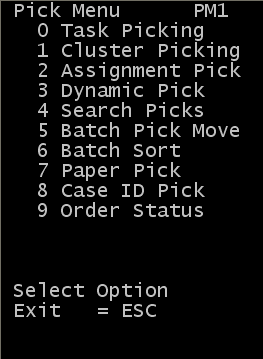
-
[ピッキング] メニュー から [動的ピッキング] を選択します。[動的ピッキング (DAPM)] 画面が表示されます。
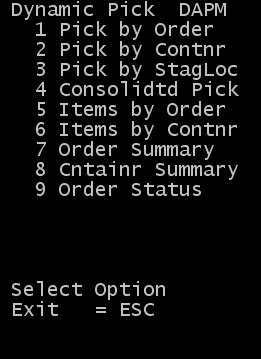
-
[Pick by Order] を選択します。[動的ピッキング (OP6A)] 画面が表示されます。
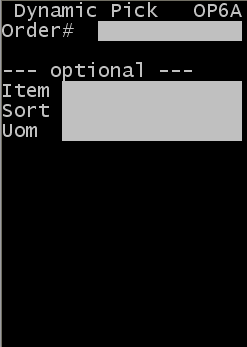
-
次の情報を指定します:
- 注文番号
- ピッキングする注文番号です。これは必須項目です。
以下はオプション情報です。
- 品目
- 作業者がピッキングを行っている現在の注文にある品目コードです。
- ソート
- 連続する品目のどれをピッキングするかは順番で決まります。選択可能なオプションは、品目 ([I])、重 ([H])、軽 ([L]) です。
- 単位
- ピッキングの単位です。使用可能なオプションは、ケース ([C])、レイヤー ([L])、パレット ([P])、ばら ([E]) です。
ケースピックを行うには [C] を使用します。
新規情報: 該当する単位レベルに対して該当する番号 (1 - 9) を選択します。デフォルトでは、このフィールドは空白です。単位が指定されていない場合、システムは番号順に仕分します。たとえば、フルパレット (レベル 1) は最初に分配されます。単位レベルは次のとおりです。
- 1 = レベル 1 (EA)
- 2 = レベル 2 (IP)
- 3 = レベル 3 (CS)
- 4 = レベル 4 (PL)
- 5 = レベル 5
- 6 = レベル 6
- 7 = レベル 7
- 8 = レベル 8
- 9 = レベル 9
注:[単位] が空白のままの場合、許可タイプに基づいてピッキングが提案されます。ピッキング作業者がケースとパレットの両方を許可されている場合、最初にパレットピックが提示されます。
-
[Enter] キーを押します。[動的ピッキング (OP05)] 画面が表示されます。この画面では、フルパレット未満の数量のピッキングを実行できます。

最初の画面には次が表示されます。
- 合計
- 最初の列には、この単位についてピッキングされる合計数量が表示されます。第 2 列には、この単位でピッキングする合計最小販売単位が表示されます。この例では「レイヤー」が使用されています。
- ピッキング済
-
最初の列には、この単位について既にピッキングされた数量が表示されます。第 2 列には、この単位についてピッキングされた最小販売単位が表示されます。
- 残数量
-
最初の列には、この単位についてまだピッキングされていない残数量が表示されます。第 2 列には、この単位についてまだピッキングされていない最小販売単位の残数量が表示されます。
- 注文番号
- 現在の注文番号です。
- 品目
- ピッキングの対象品目です。
- ロケ
- ピッキング対象として提案されるロケーションです。
- 数量
- ピッキングする数量です。この数量の単位は、下に表示される [単位] です。たとえば、ピッキングの最小販売単位が 24、ケース内のユニット数が 12 の場合、[数量] は 2、[単位] は [CS (ケース)] になります。
- 単位
- ピッキングに使用予定の単位です。
注:品目の他のロケーションを表示するには、[F1] キーを押します。この画面には、現在ピッキング画面に表示されているロケーションは含まれません。最大 5 つのロケーションおよび関連する数量が英数字順に表示されます。このオプションにより、他のピックロケーション候補を表示できますが、それらのロケーションは、割り当てられたロケーションルールや在庫回転ルールによって、使用できる場合とできない場合があります。
[F2] キーを押すと、出庫注文上のすべての品目が表示されます。品目の表示順は、出庫注文内の明細行番号に基づいています。レコードをスクロールするには、[6] (進む) および [4] (戻る) キーを押します。各レコードの [数量] フィールドには、品目に引き当てられた合計量が表示されます。出庫注文内の任意のレコードにスクロールして [Enter] キーを押すと、そのレコードのピッキング画面を表示することができます。
-
ピッキングを完了するには、次の情報を指定します。
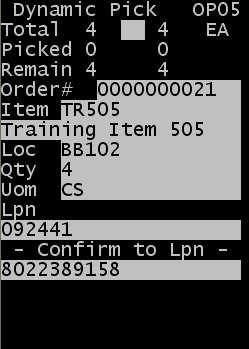
- ロケ
- 提案されたロケーションです。品目とライセンスプレートがロケーション内に存在し、品目の在庫回転要件を満たしている限り、ロケーションを変更できます。
- 数量
- ピッキングする数量です。予期される数量が画面に表示されています。在庫の可用性に基づいて、必要に応じて注文された数量以下の数量を入力できます。たとえば、ピッキングする数量が「9」でも、ピッキングのライセンスプレートが 5 しか残っていないとします。作業者はこれらの 5 を登録し、次に 2 回目のピッキングで品目を完了することができます。
- LPN
- ピッキングを行うライセンスプレートです。
- 新 LPN の確認
- ケースピックの新ライセンスプレートです。通常、注文のピッキング処理で配置される複数の品目があるパレットまたはコンテナに適用される ID です。
- ロケ LPN (非表示)
- ロケーションにあった LPN が [ピッキング済] と記録されている場合に、ロケーションに残っている品目の新しいライセンスプレートです。たとえば、作業者はケースピックロケーションから品目の 38 ケースのピッキングを実行します。ロケーションには 40 ケースを含むライセンスプレート (1234) があります。ピッキング作業者は、ピッキングロケーション (40 ケース) から全パレットを取り出し、2 ケースをロケーションに残します。次に、作業者は残ったケースに新 LPN (5678) を割り当て、ピッキング済の 38 ケースについては最初の LPN のままにしておくことができます。
注:[ロケ LPN] を既存のパレットにすることもできます。ケースピックロケーションの多くは、複数のパレットを保持しています。上のシナリオで、LPN 1234 はライセンスプレート 5555 と同じピッキングロケーションにある可能性があります。作業者が LPN 1234 の 38 ケースをピッキングすると、ロケ LPN「5555」を入力できます。これによって、残りの 2 ケースが LPN 5555 の既存の在庫に追加されます。この LPN が最初 80 ケースであったとすると、82 ケースになります。
-
[Enter] キーを押して、ピッキングの確認を続行します。ピッキング移動先を確認したライセンスプレートが新規の場合は、次に表示される [動的ピッキング] 画面 (OPO5L) で、新しいライセンスプレートのコンテナタイプとロケーションを指定します。
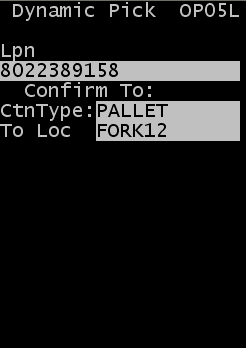
- カートンタイプ
-
ピックコンテンツに使用するコンテナのカートンタイプを指定します。有効なカートンタイプでなければなりません。注:
使用可能なカートンタイプのリストを表示するには、[F2] キーを押します。この操作により、[ピッキングの表示] フラグがアクティブになっているカートンのリストが [カートンの設定] 画面に表示されます。
- 新ロケ
- ピッキング後の、商品の新ロケーションを指定します。[新ロケーション] として入力したロケーションのタイプには、[ピック先] または [輸送中] のいずれかを指定できます。これが、ピッキング移動先の機器 ID、または作業で使用される輸送中ロケーションのデフォルトになります。
注:この画面 ([OP05L]) は、ピッキングで指定されたライセンスプレートが存在しない場合にのみ表示されます。ライセンスプレートのロケーションとカートンタイプが既に指定されている場合は、[次の DA ピック] 画面が表示されます。
- 画面の最後のフィールドに入力して [Enter] キーを押すと、ピッキングは完了です。
-
[次の DA ピック] 画面が表示されます。作業者は、[Enter] キーを押して現在の注文に対する別のタスクを要求するか、またはピッキング済商品を別のロケーションに移動することができます。
注:
移動オプションの使用方法の詳細については、『Infor WMS ピッキングユーザーガイド』の「ピッキングされた在庫の移動」セクションを参照してください。
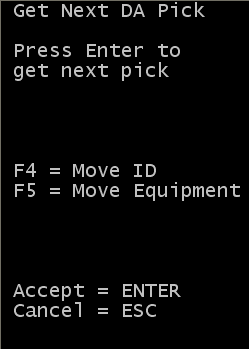
- すべてのピッキングタスクが完了するまで、手順 4 - 9 を繰り返します。